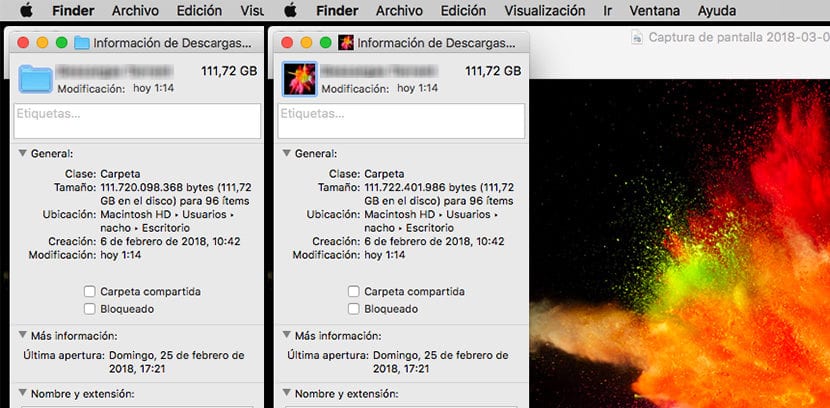
Pokiaľ ide o prispôsobenie nášho vybavenia, spoločnosť Apple sa vyznačuje tým, že nám ponúka väčšiu slobodu, než akú môžeme nájsť v systéme iOS, a tiež oveľa ľahší spôsob, ako to urobiť, ak to porovnáme s Windows, aspoň v niektorých aspektoch, ako je napríklad zmeniť ikony, ktoré predstavujú ikony alebo priečinky.
Ak vás už nebaví stále vidieť rovnaké ikony priečinkov, ktoré majú modrú farbu, alebo chcete zmeniť ikonu, ktorá predstavuje daný súbor v tomto článku, ukážeme vám, ako môžeme nahradiť ikonu ľubovoľným obrázkom bez toho, aby ste museli používať aplikácie tretích strán, pokiaľ to je obraz a nie ikona, ktorú chceme ukázať.
Ak sa jedná o ikonu, v Mac App Store nájdeme rôzne aplikácie, ktoré nám túto funkciu ponúkajú rýchlo a ľahko. Ak však chcete zmeniť ikonu pre ďalšie obrázky, nie je potrebné uchýliť sa k aplikáciám tretích strán len musíme postupovať podľa nasledujúcich krokov.
Zmeňte ikonu priečinkov alebo súborov na obrázky
- Najskôr musíme otvoriť obrázok, ktorý chceme použiť, pomocou Preview.
- Ďalej už len musíme zvoliť časť obrázka, ktorú chceme použiť ako ikonu, ktorá predstavuje daný priečinok alebo súbor, a kliknúť na Upraviť> Kopírovať.
- Teraz prejdeme na vlastnosti súboru alebo priečinka stlačením CMD + I Po jeho výbere sa otvorí okno s vlastnosťami súboru alebo priečinka.
- Ak chcete upraviť ikonu súboru alebo priečinka, kliknite na ikonu, ktorá ju momentálne predstavuje, a kliknite na ikonu Prilepiť vydanie.
V tom okamihu ikona, ktorá predstavuje súbor alebo priečinok, zobrazí obrázok, ktorý sme vytvorili. Tento proces je veľmi jednoduchý a vyžaduje len málo vedomostí o systéme macOS, takže to môžete urobiť ktokoľvek so základnými znalosťami.